电脑缩放与布局怎么设置?完全解析与实用教程
更新时间:2023-08-31 12:04:10作者:yang
电脑缩放与布局怎么设置,电脑的缩放与布局设置是我们在日常使用电脑时经常需要调整的一个设置项,随着屏幕尺寸的多样化,我们需要对电脑的显示界面进行适当的缩放,以便更好地观看和操作。在不同的操作系统和应用程序中,设置缩放和布局的方法也有所不同,有的是通过系统设置进行调整,有的是通过应用程序内部设置进行操作。无论是放大或缩小界面元素,还是调整布局的方式,我们都可以根据自己的需求和偏好进行个性化设置,以实现更加舒适和高效的电脑使用体验。接下来我们将详细介绍电脑缩放与布局的设置方法和技巧。
方法如下:
1.在打开windows设置界面中点击【系统】归类选项。
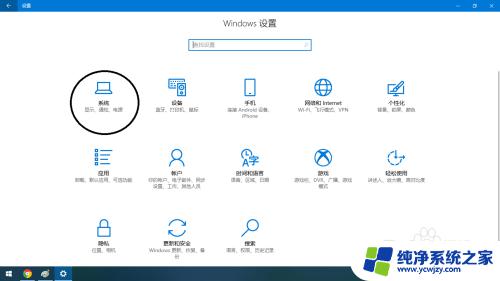
2.打开系统的选项界面窗口下选择【显示】栏,而在右侧中并找到缩放与布局栏。
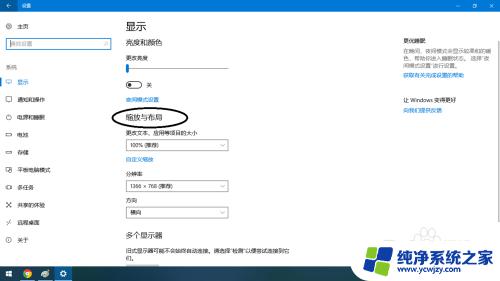
3.然后有个小标题栏中提示更改文本、应用等项目的大小下点击下拉列表框。
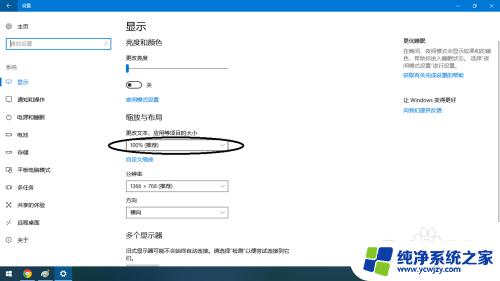
4.显示缩放的125%的缩放选项。
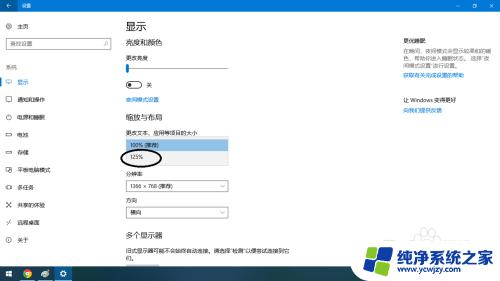
5.此时整个界面项目选项与字体发生的太大的改变。
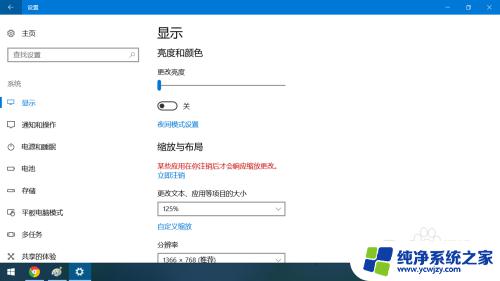
6.如果不满意可以点击【自定义缩放】选项。
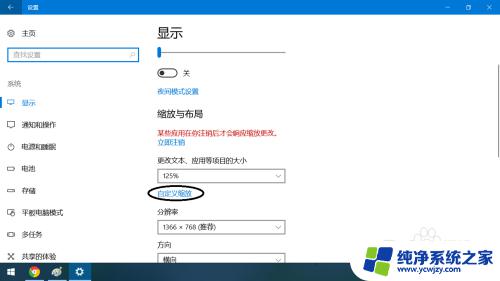
7.打开自定义的界面窗口下。
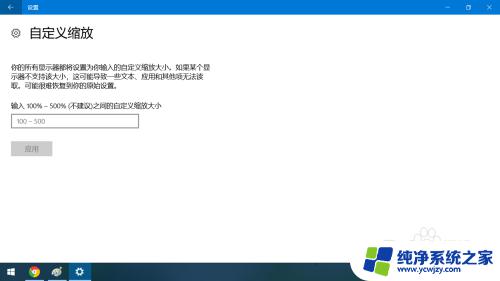
8.然后在界面的输入下输入缩放的百分比,比如110%的缩放。随后点击【应用】按钮。

9.随后在界面中提示【自定义缩放比例在你注销后才应用】,在这有文件所以不点【立即注销】选项。
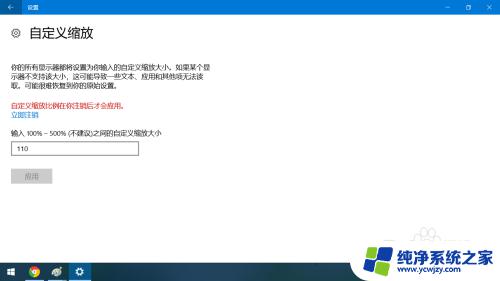
以上就是电脑缩放与布局设置的全部内容,如需帮助,用户可根据小编的方法进行操作,希望这能对大家有所帮助。
电脑缩放与布局怎么设置?完全解析与实用教程相关教程
- 苹果手机如何设置桌面布局 苹果电脑桌面布局设置教程
- 苹果的桌面布局怎么设置 苹果桌面布局设置教程
- PS画笔缩小放大快捷键 全面解析及实用技巧
- 联想拯救者键盘背光灯怎么开?实用教程全解析
- 屏幕延长时间怎么调?实用技巧与方法解析
- wps并打和缩放怎么设置 wps并打和缩放设置教程
- 桌面布局锁定如何解除 手机桌面布局锁定解除教程
- 电脑没有摄像头,用手机可以当摄像头吗?详细解答与教程
- 为什么电脑开机鼠标没反应?原因解析与解决方法
- 电脑屏幕不停闪烁怎么回事?原因分析与解决办法
- 如何删除桌面上的小艺建议
- 为什么连接不上airpods
- 小米平板怎么连接电容笔
- 如何看电脑是百兆网卡还是千兆网卡
- 省电模式关闭
- 电脑右下角字体图标不见了
电脑教程推荐
win10系统推荐